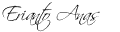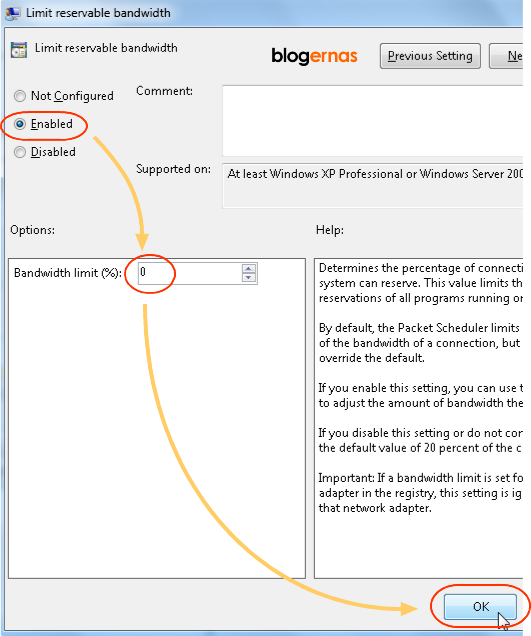Convert Teks dan Tulisan ke Bentuk Suara (MP3, WAV, WMA, MP4, OGG
 Mungkin
anda sering mendengar suara seseorang yang sedang membaca tulisan
tetapi sebenarnya suara tersebut berasal dari mesin yang menerjemahkan
tulisan yang telah di inputkan sebelumnya. Sebagai contoh, ketika anda
menelepon ke operator selular, pertama kali yang berbicara kepada anda
bukan customer service melainkan mesin yang telah disetting sebelumnya.
Alat itulah yang menerjemahkan teks ke dalam bentuk suara yang bisa anda
dengar.
Mungkin
anda sering mendengar suara seseorang yang sedang membaca tulisan
tetapi sebenarnya suara tersebut berasal dari mesin yang menerjemahkan
tulisan yang telah di inputkan sebelumnya. Sebagai contoh, ketika anda
menelepon ke operator selular, pertama kali yang berbicara kepada anda
bukan customer service melainkan mesin yang telah disetting sebelumnya.
Alat itulah yang menerjemahkan teks ke dalam bentuk suara yang bisa anda
dengar.Pada sistem operasi windows, sebenarnya sudah disediakan tools untuk mengkonvert teks ke bentuk suara yang dinamakan dengan Microsoft Speech Application Programming Interface (SAPI). Aplikasi ini secara default bisa digunakan bisa berfungsi dengan baik tapi dengan fitur minimal.
Karena itu, kami akan memberikan tutorial yang lebih powerfull bagaimana cara merubah teks ke bentuk suara yang bisa disimpan dalam format MP3. Berikut langkah demi langkah cara merubah teks ke bentuk MP3.
- Donwload aplikasi Balabolka di http://www.cross-plus-a.com/balabolka.htm pilih versi installer.
- Ekstrak file yang telah anda download tadi dan install pada komputer atau notebook anda.
- Setelah aplikasi terbuka, masukkan teks ke dalam kotak kosong yang
tersedia. Anda juga bisa mencoba dengan meng-copy paste teks dari sumber
lain seperti website.

- Setelah itu, tempatkan kursor di awal tulisan dan kumudian klik
tombol Play di bagian atas untuk melihat preview dari suara yang keluar.

- Jika ingin menyimpan file tersebut dalam bentuk file MP3, klik tombol File, pilih Save Audio File dan pada tipe pilihan format pilih MP3. Beri nama file tersebut kemudian tekan tombol Save.
Kekurangan dari aplikasi ini, suara yang keluar adalah suara dari native speaker (Orang bule asli) sehingga jika anda memasukkan kata-kata ber-bahasa Indonesia akan terbaca menggunakan akses bahasa Inggris, bukan bahasa Indonesia.
 Mungkin
anda sering mendengar suara seseorang yang sedang membaca tulisan
tetapi sebenarnya suara tersebut berasal dari mesin yang menerjemahkan
tulisan yang telah di inputkan sebelumnya. Sebagai contoh, ketika anda
menelepon ke operator selular, pertama kali yang berbicara kepada anda
bukan customer service melainkan mesin yang telah disetting sebelumnya.
Alat itulah yang menerjemahkan teks ke dalam bentuk suara yang bisa anda
dengar.
Mungkin
anda sering mendengar suara seseorang yang sedang membaca tulisan
tetapi sebenarnya suara tersebut berasal dari mesin yang menerjemahkan
tulisan yang telah di inputkan sebelumnya. Sebagai contoh, ketika anda
menelepon ke operator selular, pertama kali yang berbicara kepada anda
bukan customer service melainkan mesin yang telah disetting sebelumnya.
Alat itulah yang menerjemahkan teks ke dalam bentuk suara yang bisa anda
dengar.Pada sistem operasi windows, sebenarnya sudah disediakan tools untuk mengkonvert teks ke bentuk suara yang dinamakan dengan Microsoft Speech Application Programming Interface (SAPI). Aplikasi ini secara default bisa digunakan bisa berfungsi dengan baik tapi dengan fitur minimal.
Karena itu, kami akan memberikan tutorial yang lebih powerfull bagaimana cara merubah teks ke bentuk suara yang bisa disimpan dalam format MP3. Berikut langkah demi langkah cara merubah teks ke bentuk MP3.
- Donwload aplikasi Balabolka di http://www.cross-plus-a.com/balabolka.htm pilih versi installer.
- Ekstrak file yang telah anda download tadi dan install pada komputer atau notebook anda.
- Setelah aplikasi terbuka, masukkan teks ke dalam kotak kosong yang
tersedia. Anda juga bisa mencoba dengan meng-copy paste teks dari sumber
lain seperti website.

- Setelah itu, tempatkan kursor di awal tulisan dan kumudian klik
tombol Play di bagian atas untuk melihat preview dari suara yang keluar.

- Jika ingin menyimpan file tersebut dalam bentuk file MP3, klik tombol File, pilih Save Audio File dan pada tipe pilihan format pilih MP3. Beri nama file tersebut kemudian tekan tombol Save.
Kekurangan dari aplikasi ini, suara yang keluar adalah suara dari native speaker (Orang bule asli) sehingga jika anda memasukkan kata-kata ber-bahasa Indonesia akan terbaca menggunakan akses bahasa Inggris, bukan bahasa Indonesia.